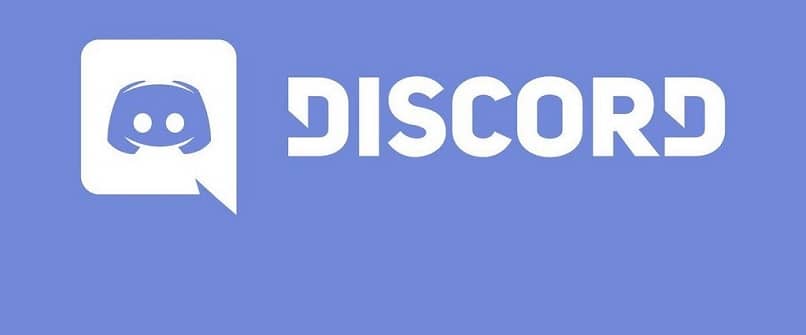
Epäsuhta on yksi virtuaalipelaajien nykyään eniten käyttämistä sovelluksista, mutta se voi toisinaan aiheuttaa ongelmia En kuuntele ristiriitoja enkä ole kuullut.
Se lisää muita yleisiä ongelmia, kuten silloin, kun Discord ei avaudu, ja myös silloin, kun Discord ei tunnista mikrofonia.
Se on tarkoitettu suoraan pelaajille, koska sillä on toimintoja, jotka todella auttavat saamaan erinomainen viestintä samalla kun jatkat pelaamista.
Itse asiassa Discord on mahdollista linkittää tai yhdistää PS4: ään, Switchiin ja Xboxiin helposti tämän tarkoituksen saavuttamiseksi ilman mitään haittaa.
Kun tämä vika ilmenee, se on tarpeen ratkaista, joten opetan sinulle, kuinka ratkaista tämän tyyppinen ongelma useilla prosesseilla. Jatka lukemista.
Vaihda ristiriitojen herkkyyttä
Kun haluat ratkaista ongelman, kun en kuuntele Discordia tai kuule minua, sinun on tiedettävä, että Discordilla on herkkyysfunktio automaattisessa tulossa. Tämä vaihtoehto antaa sinulle mahdollisuuden, että Erimielisyydet pystyy sieppaamaan ympäristössä olevat äänet.
Jos tämä vaihtoehto on jostakin syystä poistettu käytöstä, esität äänihäiriön. Voit ratkaista sen seuraavasti:
- Ensin sinun on kirjoitettava sovellus ja etsittävä vaihtoehto ”Käyttäjäasetukset”Sen valitsemiseksi.
- Valitse uudella sivulla tai ikkunassa vaihtoehto ”Ääni ja video”Ja sitten sinun pitäisi etsiä vaihtoehtoa”Tuloherkkyys”. Sinun tarvitsee vain vahvistaa kytkin vaihtoehto, joka on poistettava käytöstä.
- Tässä vaiheessa, kun olet muuttanut asetusta, voit tehdä testin puhumalla mikrofoniin. Tällöin palkin alaosa valaistaan vihreällä.
- Nyt on vain kytkimen deaktivointi ja liukupalkin konfigurointi manuaalisesti.
Nollaa ääni- ja ääni-asetukset
Kun edellinen ratkaisu ei toimi, voit korjata ongelman, että et kuule Discordissa tai että sinua ei kuule, palauttamalla ääni-asetukset.
Tätä varten sinun tarvitsee vain kirjoittaa sovellus ja valita vaihtoehto ”Ääni ja video”, Nyt siirryt sovelluksen loppuun.
Sinun on valittava vaihtoehto ”Nollaa ääni-asetukset”. Jos kaikki sujui täydellisesti, ohjelman sulkemisen ja uudelleen käyttämisen pitäisi ratkaista ongelma.
Sulje ristiriita kokonaan
Toinen tapa korjata, kun et kuuntele Discordia tai sinua kuulla, on kirjautua ulos sovelluksesta.
Tekemällä tämän helpon ja yksinkertaisen vaiheen, voit saada Discord-palvelut suorittamaan päivityksen ja niiden mukana myös laitteistokomponentit.
- Jotta voit kirjautua ulos Discord-sovelluksesta, sinun on kirjoitettava sovellus ja valittava vaihtoehto ”Käyttäjäasetukset”.
- Seuraavassa ikkunassa sinun on siirryttävä ikkunan alaosassa olevaan vaihtoehtoon ja valittava ”Kirjaudu ulos”.
- Kun valitset edellisen vaihtoehdon, näkyviin tulee pieni ikkuna, jossa sinun on valittavaKirjaudu ulos”.
Nyt voit vain odottaa muutaman minuutin ja palata takaisin sovellukseen, syöttää tietosi ja ongelma pitäisi ratkaista.
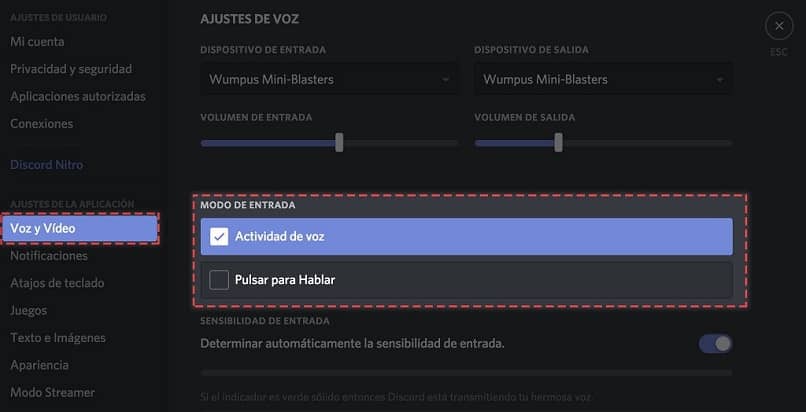
Suorita ohjainpäivitys
Erittäin hyvä vaihtoehto ratkaista ääni- ja ääniongelmat millä tahansa ohjelmalla, tässä tapauksessa Discordilla, on suorita ohjainpäivitys.
Tämän toimenpiteen suorittamiseksi sinun on ensin annettava vaihtoehto ”Laitteen järjestelmänvalvoja”Tietokoneeltasi. Voit käyttää Windows-järjestelmän käynnistyshaun tai löytää sen järjestelmän ohjauspaneelista.
Nyt sinun on valittava vaihtoehto ”Äänitulot ja -lähdöt”Ja päivitä ohjaimet. Voit suorittaa päivityksen myös manuaalisesti, sinun tarvitsee vain valita vaihtoehto, jonka haluat päivittää napsauttamalla sitä hiiren kakkospainikkeella.
Avautuu ikkuna, jossa sinun on valittava tapa, jolla ajurit päivitetään. Voit valita yllä olevan vaihtoehdon, ensimmäisen. Mutta tämä ikkuna jompikumpi näistä voi toimia päivittämällä ääniohjaimet.